Inhaltsverzeichnis
Du möchtest vorinstallierte Apps, die Du nicht brauchst, von Deinem Startbildschirm verschwinden lassen oder persönliche Apps aus verschiedenen Gründen vor neugierigen Blicken schützen? Wie Du auf Deinem Android-Gerät oder iPhone Apps verstecken kannst, zeigen wir Dir hier.
Es kann vorkommen, dass Du Dein Handy aus der Hand gibst, etwa um Mutti die letzten Urlaubsfotos zu zeigen oder einen Freund telefonieren zu lassen. Dabei möchtest Du jedoch, dass einige Inhalte, etwa Deine zahlreichen Dating-Apps oder ein Spiel, das Dir peinlich ist, nicht sofort für jeden sichtbar sind. Wir haben für Dich die verschiedenen Möglichkeiten, wie sich Apps verstecken lassen, zusammengetragen.
Apps bei Android-Geräten verstecken
Für das Verstecken von Apps auf Android-Geräten gibt es keine Universallösung. Dennoch gibt es bei den gängigsten Modellen verschiedene Vorgehensweisen, mit denen Du Apps verstecken kannst.
Auf Android-Geräten lassen sich einige vorinstallierte Apps deaktivieren:
- Gehe zu den Einstellungen.
- Öffne die Apps.
- Tippe auf eine App, die Du deaktivieren möchtest. Ist dies nicht möglich, ist der Deaktivieren-Button ausgegraut.
- Ist das Feld nicht ausgegraut, tippe auf Deaktivieren.
- Bestätige die Deaktivierung noch einmal.
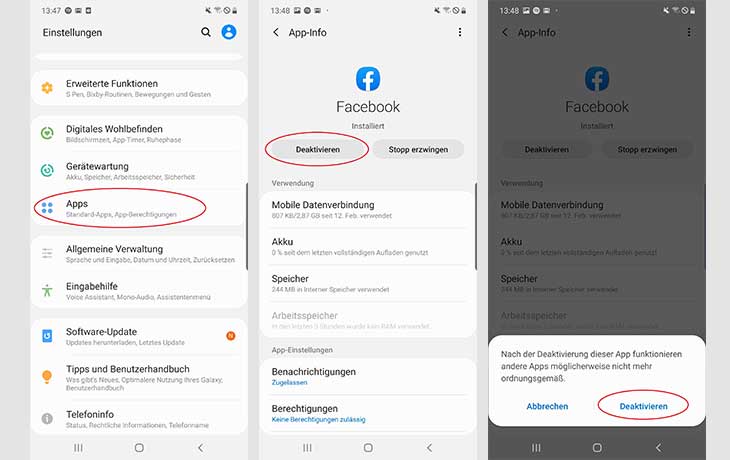
Bei Samsung, LG oder HTC-Geräten lassen sich Apps ebenfalls ausblenden. Bei Smartphones von LG und Samsung gehe wie folgt vor:
- Öffne die Einstellungen.
- Scrolle zum Menüpunkt Anzeige.
- Tippe auf Startbildschirm.
- Klicke auf Apps ausblenden.
- Wähle alle Apps aus, die Du ausblenden möchtest und bestätige Deine Auswahl mit einem Klick auf Anwenden.
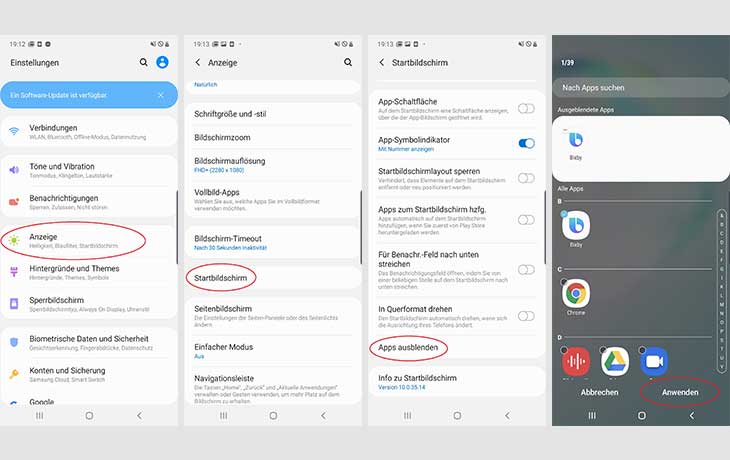
Bei Handys von HTC öffne dafür das App-Menü und klicke oben rechts auf die drei Punkte. Unter Apps anzeigen/ausblenden wählst Du die Apps aus, die Du ausblenden möchtest.
Bei Samsung kannst Du weiterhin einen sicheren Ordner erstellen, in dem sich unter anderem Apps verstecken lassen. Wie Du einen sicheren Ordner einrichtest und nutzt, zeigen wir Dir hier.
Apps verstecken auf dem iPhone
Vorinstallierte Apps lassen sich in der Regel nicht deinstallieren. Du kannst einige von ihnen allerdings ausblenden.
- Öffne die Einstellungen.
- Gehe zu Bildschirmzeit.
- Stelle den Regler bei den Beschränkungen nach rechts und klicke auf Erlaubte Apps.
- Zum Deaktivieren der einzelnen Apps schiebe den Regler nach links, sodass er grau hinterlegt ist. Die App wird jetzt nicht mehr angezeigt.
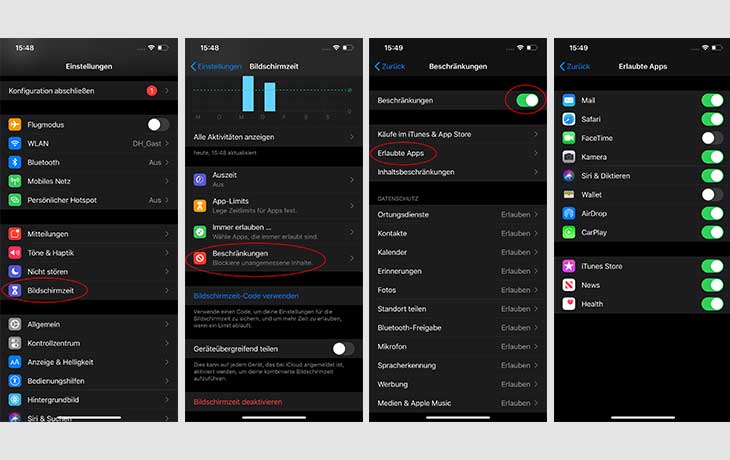
Eine weitere Möglichkeit ist das Verstecken von Apps in Ordnern. Die Anwendungen werden zwar nicht wirklich versteckt oder ausgeblendet, sind aber nicht mehr auf den ersten Blick sichtbar. Um Apps in einem Ordner zu verstecken, musst Du mindestens zwei Anwendungen auswählen.
- Halte eine App gedrückt bis alle Apps anfangen zu wackeln.
- Bewege die App in einen bereits existierenden Ordner oder ziehe sie auf eine andere App, die Du verstecken möchtest, um den Ordner zu erstellen.
- Zieh die App, die versteckt werden soll, innerhalb des Ordners auf die letzte Seite. Halte sie dafür gedrückt und bewege sie an den rechten Rand des Ordners.
- Innerhalb eines App-Ordners kannst Du bis zu zwölf Seiten anlegen. Es empfiehlt sich daher, den Ordner mit belanglosen Apps zu füllen, damit die zu versteckende App so weit wie möglich hinten liegt.
- Wenn Du fertig bist, wird auf dem Homescreen nur die erste Seite zu sehen sein.

Die versteckten Apps findest Du jedoch immer noch über die Spotlight-Suche. Diese deaktivierst Du folgendermaßen:
- Öffne die Einstellungen.
- Tippe auf Siri & Suchen.
- Scrolle nach unten bis zur Auflistung aller Apps und wähle die Anwendung aus, die in der Suche zukünftig nicht mehr auftauchen soll.
- Schiebe den Regler bei In Suche anzeigen nach links bis dieser grau hinterlegt ist.
- Es erscheint nun die Option App anzeigen. Schiebe auch hier den Regler nach links, um diese zu deaktivieren.
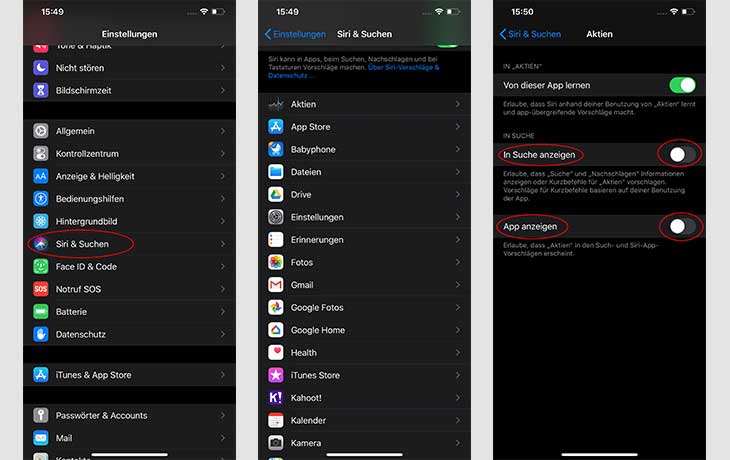
Führen alle vorgeschlagenen Lösungen nicht zum gewünschten Erfolg oder sind Dir nicht sicher genug, kannst Du auch auf Drittanbieter-Apps, wie z.B. AppLocker oder Apex Launcher zurückgreifen.



